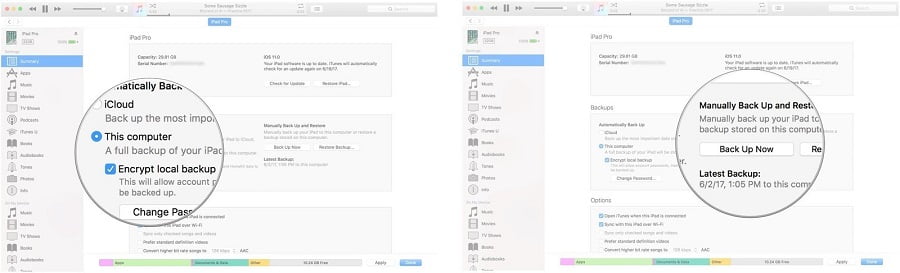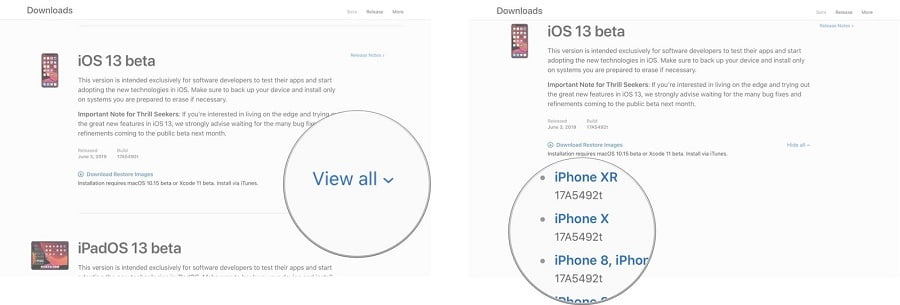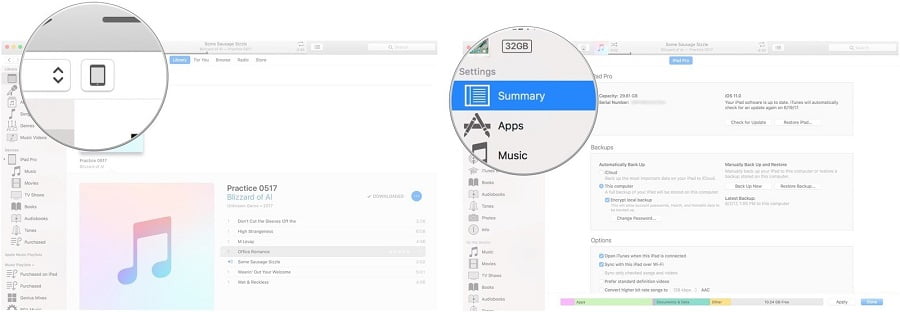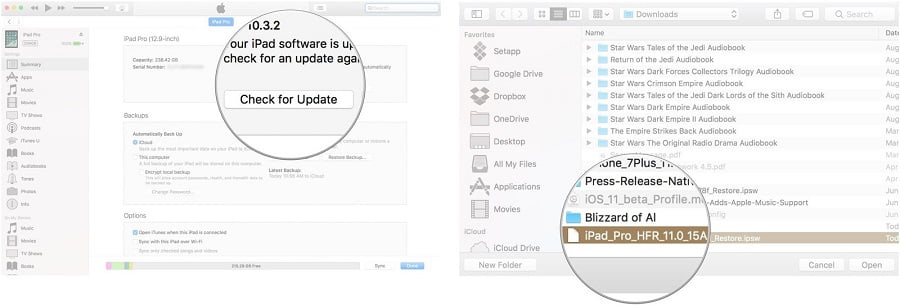iOS’un βeta sürümünü mobil veri veya kablosuz bağlantı ile iPad’inizden veya iPhone’unuzdan yükleyemezseniz ne yaparsınız? Tüm Apple cihazlarda birçok işlem için kullandığınız iTunes, bu konuda da size yardıma hazır!
Yazılım profilini ve kablosuz (Over-The-Air – OTA) güncellemesini kullanarak en son iOS‘un βeta sürümünü yüklemekte sorun yaşıyorsanız, iPhone veya iPad‘inizi iTunes‘a bağlayarak doğrudan yükleme yöntemini deneyebilirsiniz.
Her Zaman Uygulamanız Gereken İlk Adım: Her Şeyi Yedekle!
Diğer (kararlı son sürüm) güncellemelerde olduğu gibi OTA βeta sürümünü yüklediğinizde de yapmanız gereken ilk şey, iPhone veya iPad‘inizin arşivlenmiş bir yedeğini almaktır. İndirme ve yükleme işlemleri boyunca her zaman bir aksaklık olabilir ve bir anda her şeyi kaybedebilirsiniz.
- iPhone’unuzu veya iPad‘inizi bilgisayarınıza bağlayın.
- Bilgisayarınızda iTunes‘u açın.
- iTunes penceresinin sol-üst kısmından cihazınızı seçin.
- iTunes penceresinin sol tarafındaki kenar çubuğunda (panelde) ‘Özet (Summary)’ menüsüne (seçeneğine) tıklayın.
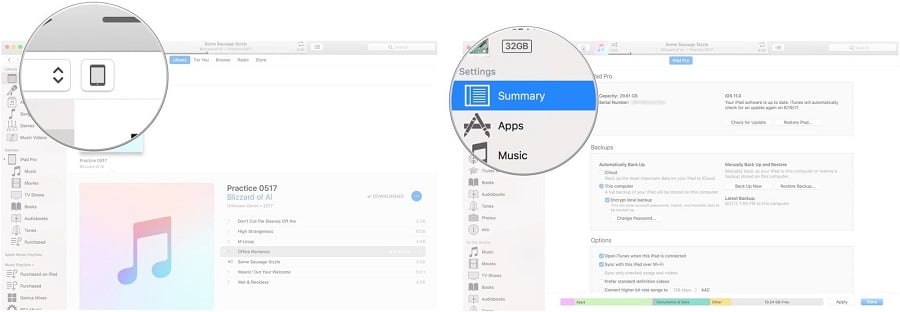
- ‘Bu Bilgisayar (This Computer)’ kutucuğunu işaretleyin.
- ‘Yerel yedeği (veya yedeklemeyi) şifrele (Encrypt local backup)’ kutucuğunu işaretleyin.
- ‘Şimdi Yedekle (Back Up Now)’ butonuna tıklayın.
- Yedeklemenizi şifrelemek için bir şifre girin. Girdiğiniz şifreyi bir yere yazın, çünkü unutursanız (şifreyi) kurtarmazsınız.
- Yedekleme tamamlandıktan sonra iTunes‘ta ‘Tercihler (Preferences)’i açın. Klavyenizden ‘Komut (Command)’ tuşuna basarak veya ekranınızın sol üst köşesindeki iTunes menü çubuğundan ‘Tercihler (Preferences)’ menüsünü (seçeneğini) seçebilir seçebilirsiniz.
- ‘Tercihler (Preferences)’ penceresindeki ‘Cihazlar (Devices)’ sekmesine tıklayın.
- Oluşturduğunuz yedeklemenin üzerine Mouse ile sağ tıklayın.
- ‘Arşivle (Archive)’ seçeneğine (menüsüne) tıklayın.
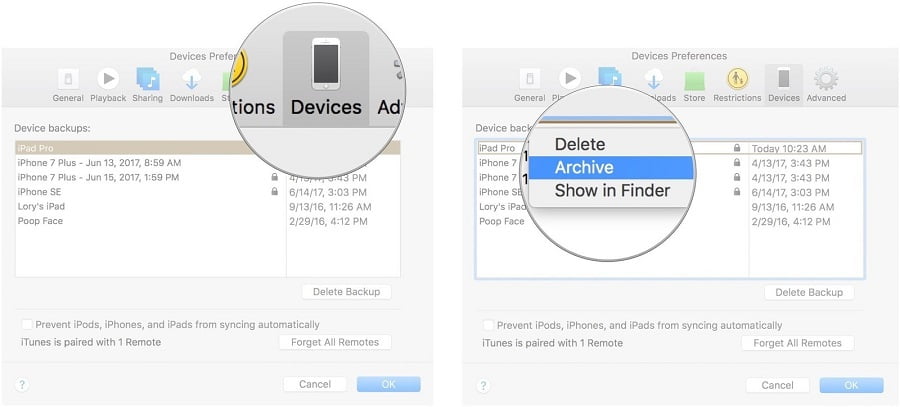
iPhone’unuzun veya iPad’inizin arşivlenmiş bir yedeğini almak, (bir önceki) eski iOS sürümüne geri dönmek istemeniz durumunda, ilerleyen zamanlarda yapacağınız herhangi bir yedeklemenin, bu yedeklemenin üzerine yazılmasını önler.
iTunes Üzerinden iPhone’unuza veya iPad’inize iOS βeta Nasıl Yüklenir?
iTunes üzerinden iOS’un βeta sürümünü yükleme, ‘Görüntü (İmaj) Dosyası Geri Yükleme (Restore Image)’ olarak adlandırılır. İlk olarak dosyayı bilgisayarınıza indirir ve ardından iTunes aracılığıyla iPhone veya iPad‘inize yüklersiniz.
- Bilgisayarınızda, apple.com adresine gidin ve Apple ID’niz (Apple Kimliğiniz) ile oturum açın.
- En son iOS veya iPadOS sürümünün βeta versiyonu altında bulunan ‘Tümünü görüntüle (View all)’ seçeneğine tıklayın.
- iOS’un βeta sürümünü yüklemek istediğiniz cihazın indirme bağlantısını tıklayın.
- Dosya indirildikten sonra, iPhone’unuzu veya iPad’inizi bilgisayarınıza bağlayın.
- Bilgisayarınızda iTunes‘u başlatın.
- iTunes penceresinin sol-üst kısmından cihazınızı seçin.
- iTunes penceresinin sol tarafındaki kenar çubuğunda (panelde) ‘Özet (Summary)’ menüsüne (seçeneğine) tıklayın.
- ‘Seçenek (Option)’ tuşuna (menüsüne) basılı tutun ve aynı zamanda ‘Güncellemeleri Denetle (Check for Updates)’ butonuna tıklayın.
- İndirdiğiniz iOS βeta dosyasını seçin.
- ‘Aç (Open)’ butonuna tıklayın.
Dosya, iPhone’unuza veya iPad’inize yüklenecektir. Yükleme işlemi tamamlandığında, cihazınız yeniden başlatılır ve kurulum işlemini tamamlayabilirsiniz. Kurulumu tamamlamak için Wi-Fi bağlantınız olduğundan emin olun.
Sorular?
iTunes ile iPhone’unuza veya iPad’inize, iOS’un βeta sürümünü indirme ve yükleme işlemi hakkında herhangi bir sorunuz var mı? Aşağıdaki yorum kısmından sorularınızı bize iletin, size yardımcı olalım!